Entonces tiene su nuevo Moto G4 Plus y le gustaría que funcione para instalar firmware personalizado, eliminar aplicaciones o simplemente tener la libertad de elegir. Te vamos a mostrar cómo.
Antes de comenzar, digamos algunos hechos primero, este método funciona en teléfonos que solo tienen Android marshmallow, el turrón aún no es compatible. Para hacer este método, necesitará desbloquear su cargador de arranque, si no está desbloqueado, desbloquearlo puede resultar en un borrado completo de su teléfono inteligente, por lo que debe hacer una copia de seguridad de todos los datos en su teléfono antes de hacerlo.
Ahora que lo hemos solucionado, estos son los requisitos previos.
-
Una computadora portátil con Windows.
-
Un cable USB
-
Tu Moto G4 Plus
Primero, necesitaremos desbloquear su cargador de arranque, Motorola ofrece códigos de desbloqueo del cargador de arranque, pero primero necesitaremos algunos pasos.
En su teléfono, abra Configuración -> Acerca del teléfono y haga clic en »Número de compilación» unas 7 veces, una vez que vea un mensaje del desarrollador, presione Atrás y vaya a Opciones de desarrollador, marque las opciones »Permitir desbloqueo OEM» y »Depuración de USB» Y »Depuración de Android«.
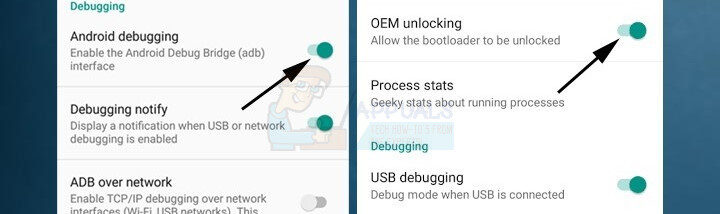
Ahora debe instalar el fastboot mínimo y ADB en su computadora portátil, puede encontrarlo en este enlace.
Después de descargarlo, siga las instrucciones del instalador y cree un acceso directo en el escritorio, abra ese acceso directo y verá una línea de comando.Ahora vaya a su teléfono e inícielo en el gestor de arranque apagándolo y manteniendo presionado el botón de encendido + volumen hacia abajo botones. Conecte el teléfono a la computadora portátil usando su cable USB y en la línea de comando escriba «adb devices» si su teléfono aparece, si no aparece, entonces debería intentar instalar los controladores de motorola desde aquí .
Luego escriba «mfastboot oem get_unlock_data», verá una cadena de caracteres aleatorios precedida por un «(gestor de arranque)», copie los caracteres aleatorios y péguelos en un bloc de notas, asegúrese de que estén en una sola cadena, sin el (gestor de arranque) o los espacios en blanco. A continuación, diríjase al sitio web de motorola aquí, haga clic en siguiente, inicie sesión en su cuenta de motorla, copie la cadena aleatoria y péguela en «¿Se puede desbloquear mi dispositivo?» Barra de texto, luego presione Solicitar clave de desbloqueo, en unos minutos o menos debería llegar a su correo electrónico.
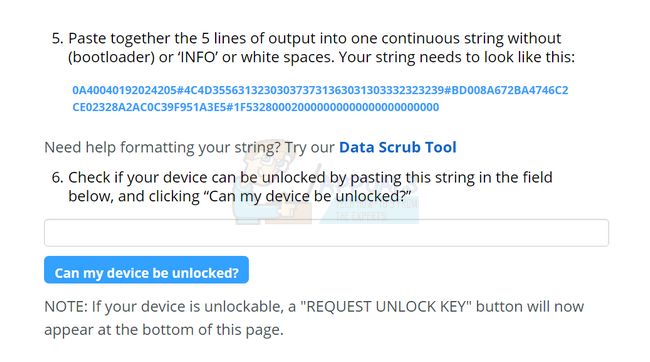
Una vez que lo haga, vuelva a la línea de comando y escriba «mfastboot oem unlock» y su teléfono se reiniciará en unos segundos.
Una vez hecho esto, instale estos archivos en su computadora TWRP-custom Recovery y SuperSU, colóquelos en su escritorio para facilitar su uso, cópielos en su teléfono y regrese a su línea de comandos, con su teléfono aún conectado al puerto USB ( después de reiniciar), escriba esto es «adb reboot-bootloader», después de que se reinicie, escriba esto en «fastboot boot twrp-3″. 0.2-0-athene.img »ahora su teléfono se reiniciará en la recuperación personalizada TWRP, vaya a su teléfono, haga clic en Copia de seguridad, seleccione todas las particiones y luego vaya a la copia de seguridad, espere unos minutos para que se complete el proceso de copia de seguridad y luego guarde el copia de seguridad en su computadora.
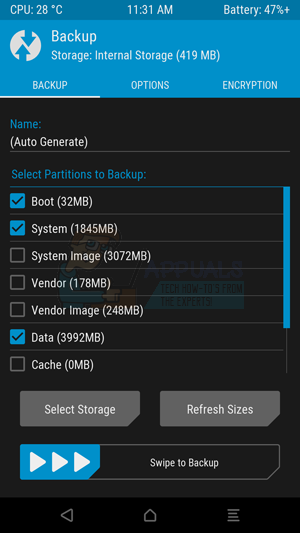
Regrese al menú TWRP y luego vaya a Avanzado -> Terminal y luego escriba este código
echo «SIN SISTEMA = verdadero»> /data/.supersu
Ahora para asegurarnos de que lo que hicimos se hizo correctamente, regrese al menú Avanzado y luego al Administrador de archivos -> / carpeta de datos y asegúrese de que haya un archivo «.supersu», una vez que se asegure de volver al menú principal y vaya al menú de instalación, busque el archivo SuperSU que copió en su teléfono anteriormente y deslice para confirmar el flash. Y luego reinicie el teléfono, una vez reiniciado, el teléfono se rooteará con el SuperSU listo para usar. Si algo sale mal durante el flash, tendrá la copia de seguridad que hizo antes y siempre podrá iniciar TWRP y recuperarla.
Post relacionados:
- ▷ ¿Cuál es la aplicación para el registro de un dispositivo sintonizador de TV digital y debe eliminarse?
- ⭐ Top 10 reproductores de IPTV para Windows [2020]
- ⭐ ¿Cómo obtener cuentas gratuitas de Fortnite con Skins?
- ▷ ¿Cómo soluciono el código de error «WS-37403-7» en PlayStation 4?
- ▷ Los 5 mejores navegadores para Windows XP
- ▷ Cómo deshabilitar Adobe AcroTray.exe desde el inicio






